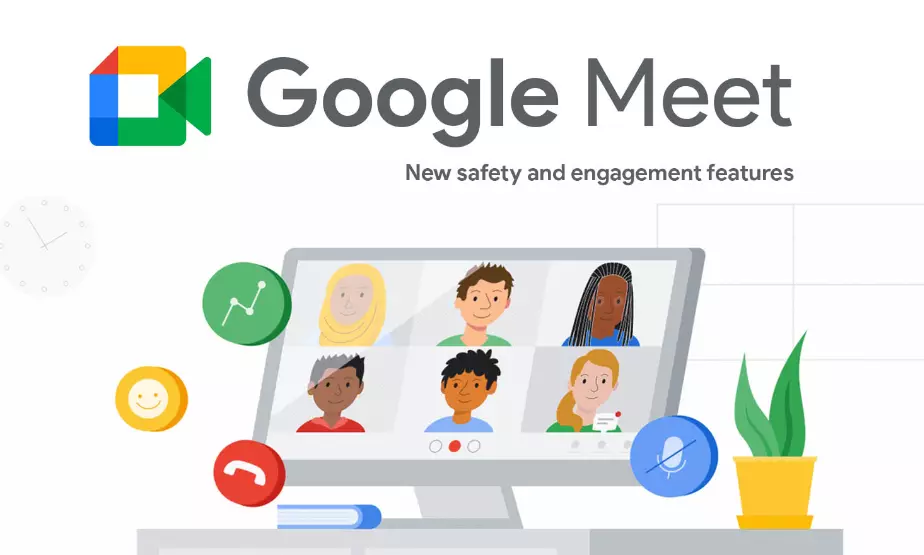Bagaimana cara presentasi di Google Meet? Temukan tutorial singkatnya di artikel yang kami sediakan!
Google Meet adalah salah satu aplikasi yang semakin familiar di antara para pengguna internet di seluruh dunia, semenjak Covid mewabah.
Aplikasi besutan Google ini memungkinkan penggunanya untuk dapat melakukan aktifitas pertemuan secara online secara aman dan mudah. Google Meet sendiri sangat sering digunakan untuk kegiatan pembelajaran online, presentasi dan juga meeting oleh sejumlah pekerja yang erat dengan dunia teknologi.
Meskipun bukan merupakan teknologi baru, namun hingga hari ini, masih terdapat banyak pengguna internet yang masih kaku dalam menggunakan Google Meet ini. Anda yang membaca artikel mungkin juga salah satu diantaranya.
Nah, pada artikel kali ini, kami akan sedikit berbagi tutorial singkat cara presentasi di google meet yang dapat membantu anda memahami tentang penggunaan aplikasi ini.
Langsung saja, scroll ke bawah untuk menyimak ulasan selengkapnya tentang cara presentasi di google meet yang telah kami siapkan.
Apa Itu Google Meet?

Google Meet adalah layanan atau aplikasi video conference yang dikembangkan oleh Google dan dirilis perdana pada tahun 2017. Google Meet ini disebut aplikasi yang berfungsi sebagai dua aplikasi terdahulu Google Hangout dan juga Google Chat.
Aplikasi ini sendiri dapat digunakan secara gratis dan memungkinkan penggunanya untuk melakukan pertemuaan online dengan banyak pengguna lainnya. Aplikasi ini diketahui telah digunakan oleh ratusan juta pengguna internet hingga hari ini.
Melansir informasi langsung dari Google, aplikasi ini memungkinkan anda untuk melakukan pertemuan online dengan kapasitas 100 pengguna. Namun Google sendiri membatasi durasi penggunaan room meeting di aplikasi ini, hanya selama 60 menit.
Setelah 60 menit, pengguna harus menyelenggarakan pertemuan online baru (room meeting baru) jika ingin melanjutkan pertemuan.
Panduan Cara Presentasi di Google Meet
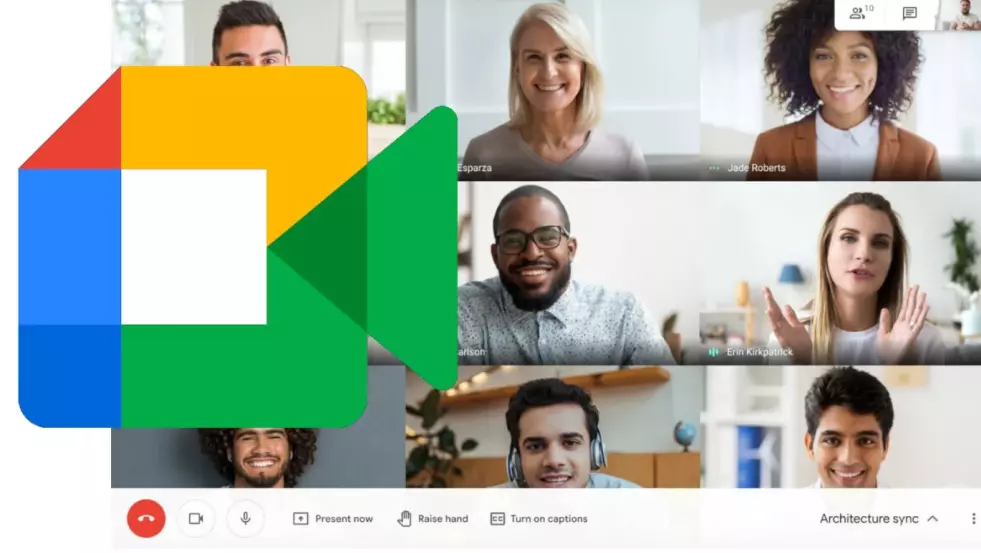
Berikut adalah penjelasan singkat mengenai cara presentasi di google meet yang dapat anda ikuti.
- Pastikan Anda sudah terhubung ke internet dan telah masuk ke akun Google Anda sebelum memulai presentasi di Google Meet.
- Buka Google Meet dan buat atau masuk ke ruangan pertemuan yang ingin Anda gunakan untuk presentasi.
- Klik tombol “Share Screen” di bagian bawah jendela pertemuan untuk membagikan layar Anda dengan anggota pertemuan lainnya.
- Pilih jendela atau aplikasi yang ingin Anda bagikan, seperti PowerPoint atau Google Slides.
- Setelah layar Anda dibagikan, Anda dapat mengendalikan presentasi dengan menggunakan tombol presentasi di jendela yang dibagikan atau dengan menggunakan tombol presentasi di keyboard Anda.
- Anda juga dapat menambahkan efek transisi dan animasi pada slide dengan menggunakan fitur yang tersedia di aplikasi presentasi yang Anda gunakan.
- Jika Anda ingin menambahkan catatan atau memberikan komentar pada slide yang dibagikan, Anda dapat menggunakan fitur catatan yang tersedia di aplikasi presentasi atau menggunakan alat tulis yang disediakan oleh Google Meet.
- Jika Anda ingin menambahkan video atau gambar pada slide, Anda dapat menggunakan fitur media yang tersedia di aplikasi presentasi atau menambahkan file multimedia secara manual dengan mengklik tombol “Insert” di aplikasi presentasi.
- Selama presentasi, pastikan untuk menjaga kontak mata dengan kamera dan berbicara dengan suara yang jelas dan teratur.
- Jangan lupa untuk mengatur volume suara Anda sehingga anggota pertemuan lain dapat mendengar Anda dengan jelas.
- Jika Anda ingin mengambil pertanyaan dari anggota pertemuan, Anda dapat menggunakan fitur chat yang tersedia di Google Meet atau menggunakan fitur “Q&A” yang disediakan oleh aplikasi presentasi yang Anda gunakan.
- Jika Anda ingin mengambil catatan atau memberikan umpan balik selama presentasi, Anda dapat menggunakan fitur catatan yang tersedia di aplikasi presentasi atau menggunakan alat tulis yang disediakan oleh Google Meet.
Kami menyarankan agar anda merubah bahasa di Google Meet anda sesuai bahasa yang anda mengerti, demi mempermudah penggunaan.
Penutup
Itulah sedikit penjelasan singkat mengenai cara presentasi di google meet yang telah kami rangkum anda. Semoga ulasan singkat ini dapat bermanfaat, khususnya untuk anda yang perdana dalam penggunaan aplikasi besutan Google ini.
Jangan lupa untuk terus mengikuti blog ini untuk mendapatkan ulasan informatif lainnya dari kami. Terima kasih telah membaca.
Baca Juga: 5 Aplikasi Untuk Memperlambat Video Untuk Android